Deepfacelab视频换脸软件需要准备数据集,还要训练模型,准备时间比较长,今天再给大家介绍一款软件roop 可以通过一张图片实现视频换脸,快速方便,省去了准备数据集和训练等步骤,然而换脸效果依然很棒,下面讲一下具体操作,不过要注意,本软件仅供学习研究和个人娱乐使用,切勿违规使用。
两种安装方式
- 第一种下载环境配置文件安装
- 第二种CMD代码获取安装
第一步先配置环境
#1 安装Python环境
搞AI软件肯定是离不开Python了,打开Python官网下载链接:https://www.python.org/downloads/,你是什么系统,就下载那个对应版本就可以。
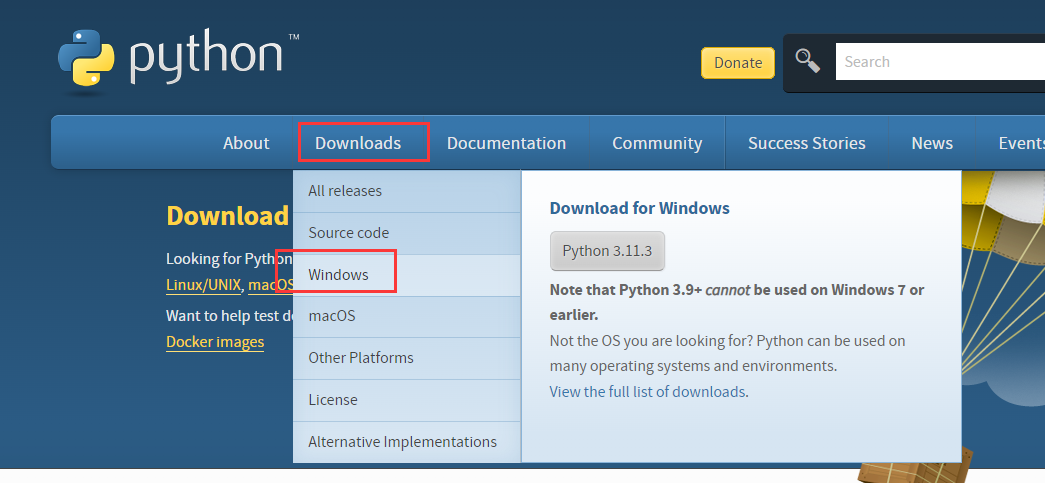


#2 安装git
git官网地址:https://git-scm.com/download
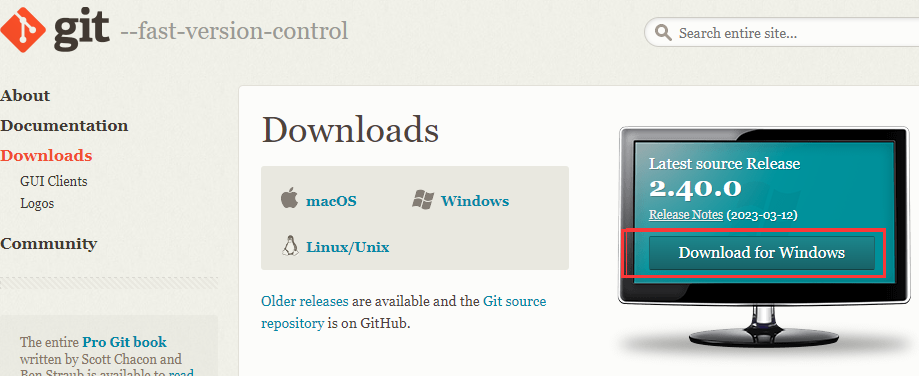
64位Windows版git程序文件链接:https://github.com/git-for-windows/git/releases/download/v2.40.0.windows.1/Git-2.40.0-64-bit.exe
全部默认安装就可以,一直下一步,完成安装。
#3 配置ffmpeg
首先打开ffmpeg官网:https://ffmpeg.org/download.html,下载对应系统的文件,这里以Windows为例
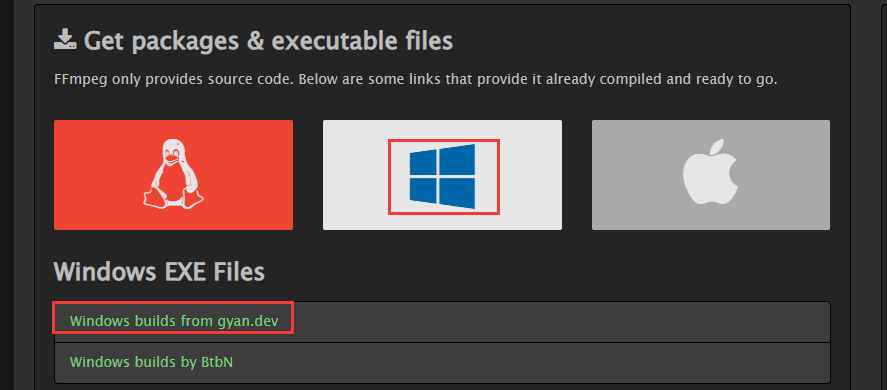

将压缩包下载到本地电脑上解压,然后打开bin文件夹,复制路径

然后鼠标右键点击我的电脑-属性-高级系统设置-环境变量-选中Path点击编辑-新建,然后在输入框内输入上面的文件夹路径,然后确定。
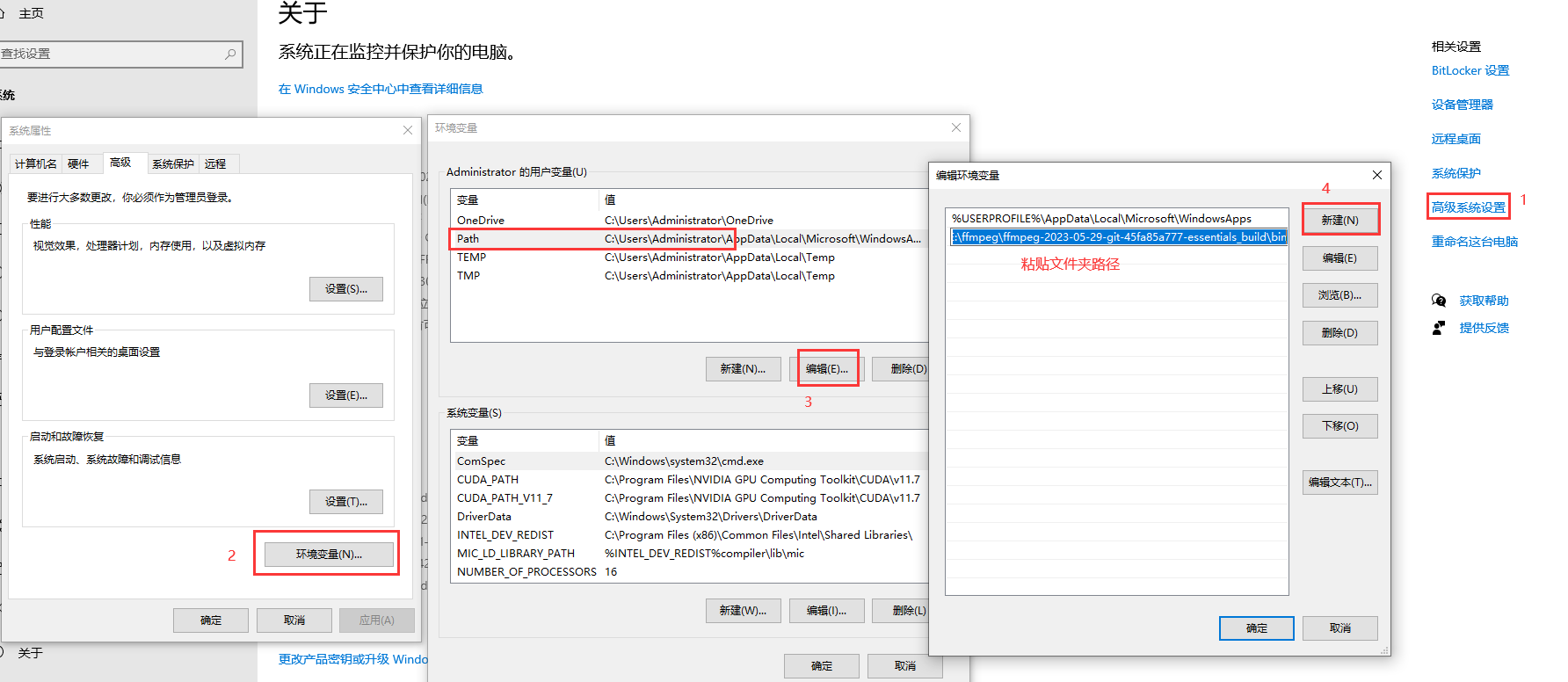
这时在cmd里输入如下命令:
ffmpeg -version出现详细信息就表示ffmpeg安装成功。
#4 安装visual studio 2022
微软链接:https://visualstudio.microsoft.com/visual-cpp-build-tools/,点击按钮【下载生成工具】,将应用程序下载到电脑上,然后运行安装。

开始安装的时候程序会自动下载一些文件,稍后就会进入程序选择界面,勾选【使用C++的桌面开发】和右侧【Windows 10 SDK】最上面的这个版本。

然后点击右下角【安装】按钮,注意硬盘容量。总共13.59GB,下载并安装所需时间比较长。

第二步克隆库
本站除原创内容,其余内容均收集自互联网,仅限用于学习和研究目的,本站不对其内容的合法性、可用性承担任何责任。本站禁止以任何形式发布或转载任何违法相关信息,若您发现请立即向站长举报;用户投稿一切资源内容不代表本站立场,并不代表本站赞同其观点和对其真实性负责。
如有版权内容,其版权均归原作者所有,本站虽力求保存原有版权信息,但因众多资源经多次转载,已无法确定其真实来源,故敬请原作者谅解!为尊重作者劳动成果,请购买正版支持作者,谢谢!若您对「HULIKU.COM」所载资源作品版权归属存有异议,请发送邮箱:ihuliku@qq.com 进行处理。
本站资源文件大多存储至云盘,如您发现图片或链接失效,请联系站长或作者,我们将及时进行更新。资源都是经过站长或作者收集测试优化后进行发布分享。如若转载请在贵站文内以超链形式注明狐狸库文章出处,谢谢合作!


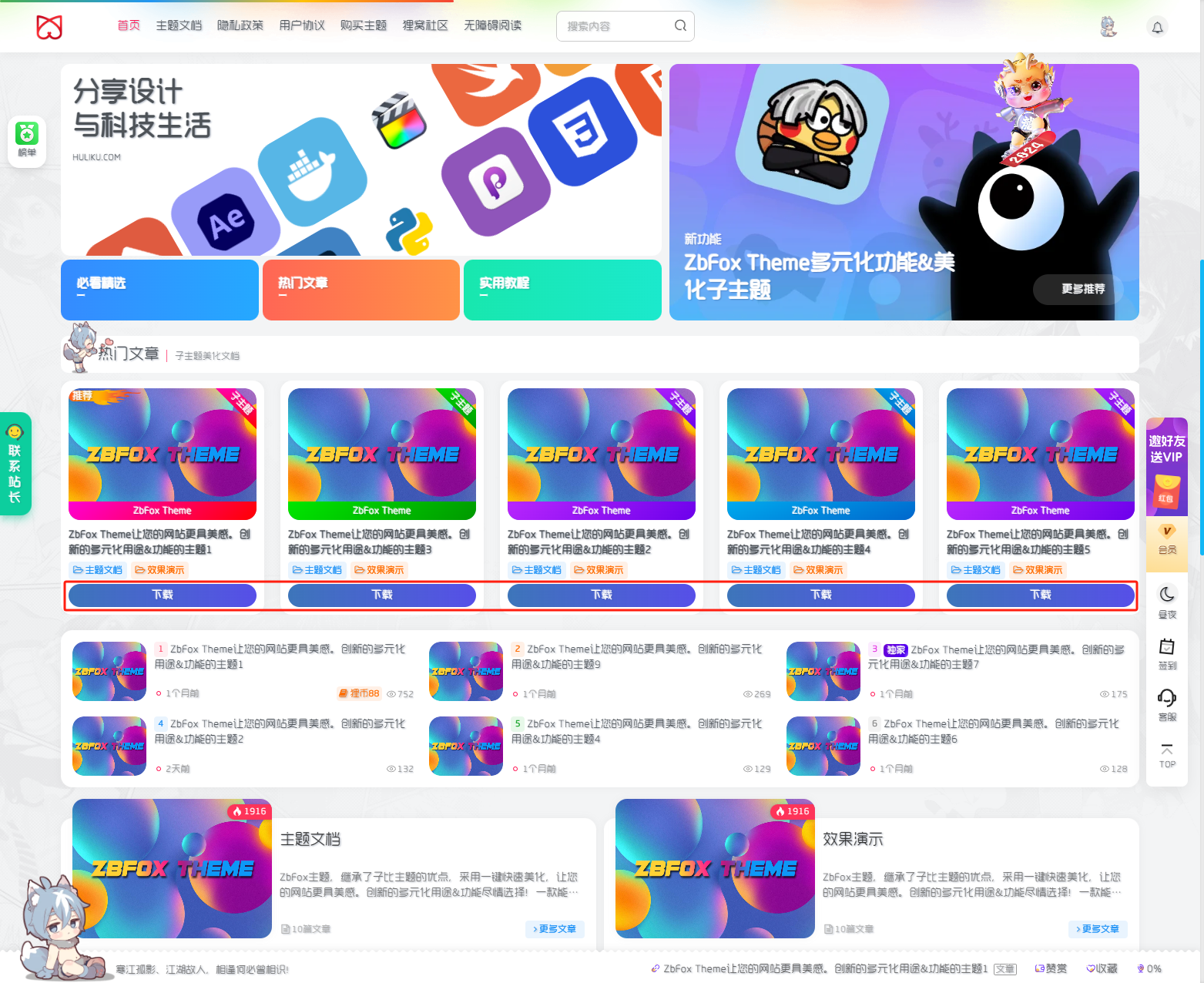
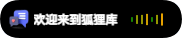


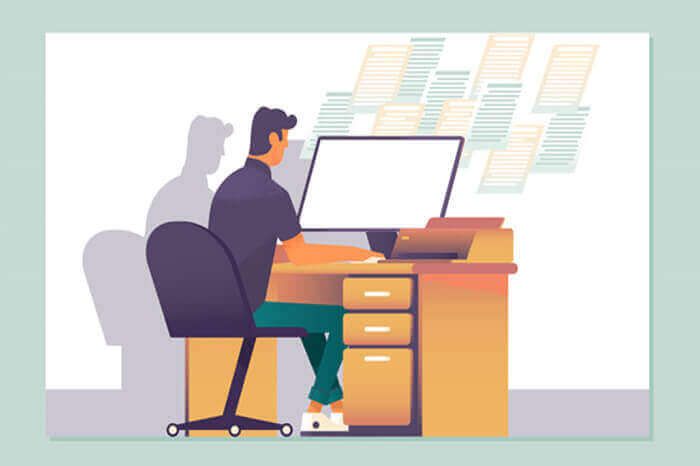
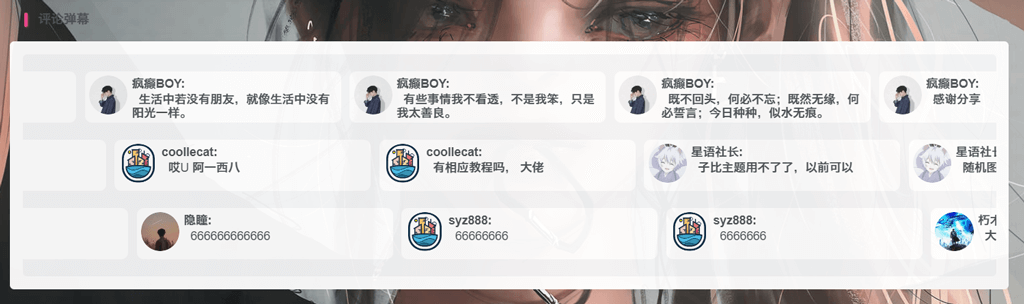
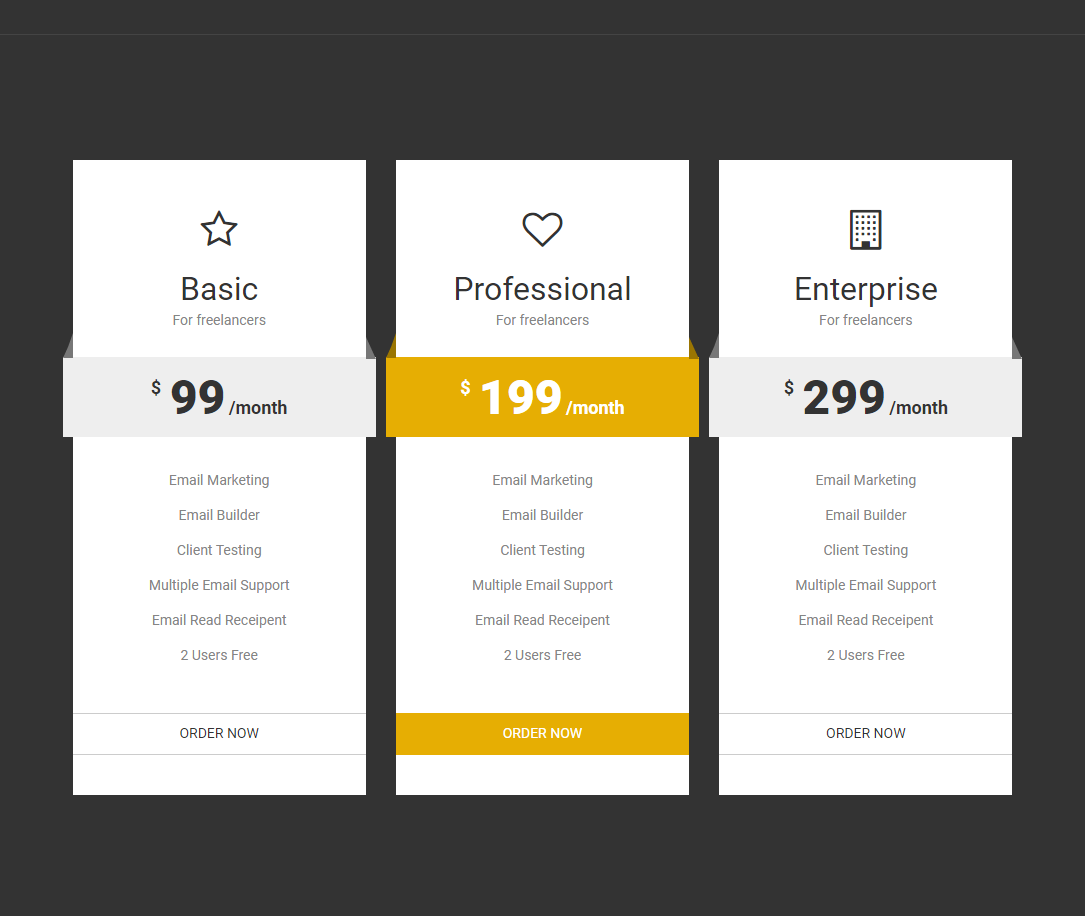









![WordPress子比主题美化教程合集[2023/04/17]-狐狸库](https://huliku.com/pic/2023032607024935.png)
![狐狸库自定义子比主题底部footer页脚美化(自适应)[06.26]更新-狐狸库](https://huliku.com/pic/2023062610013835.png)
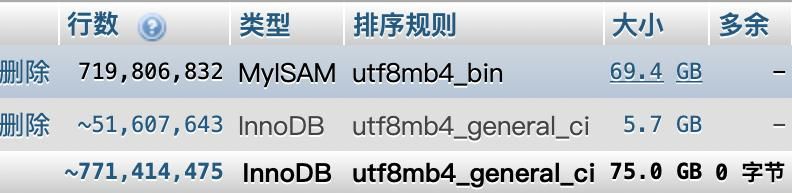



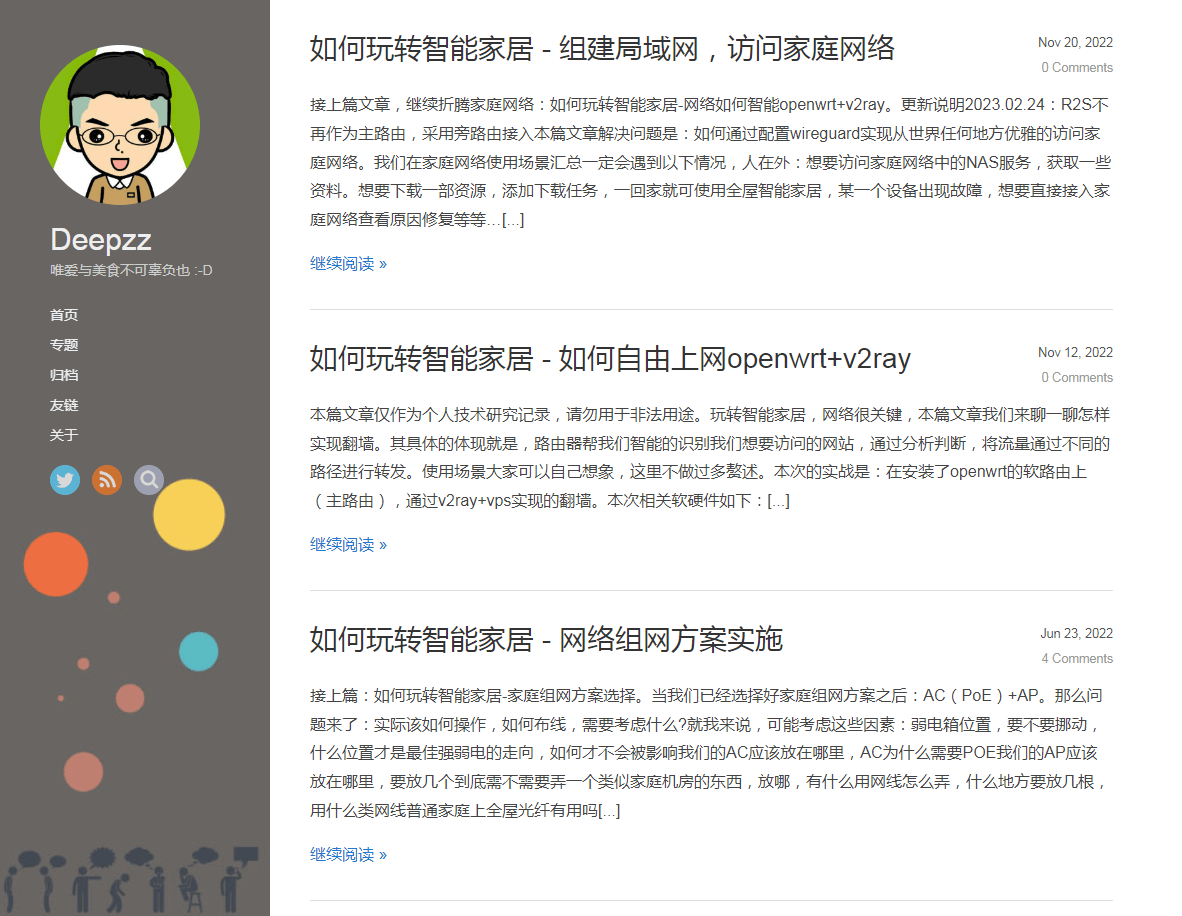

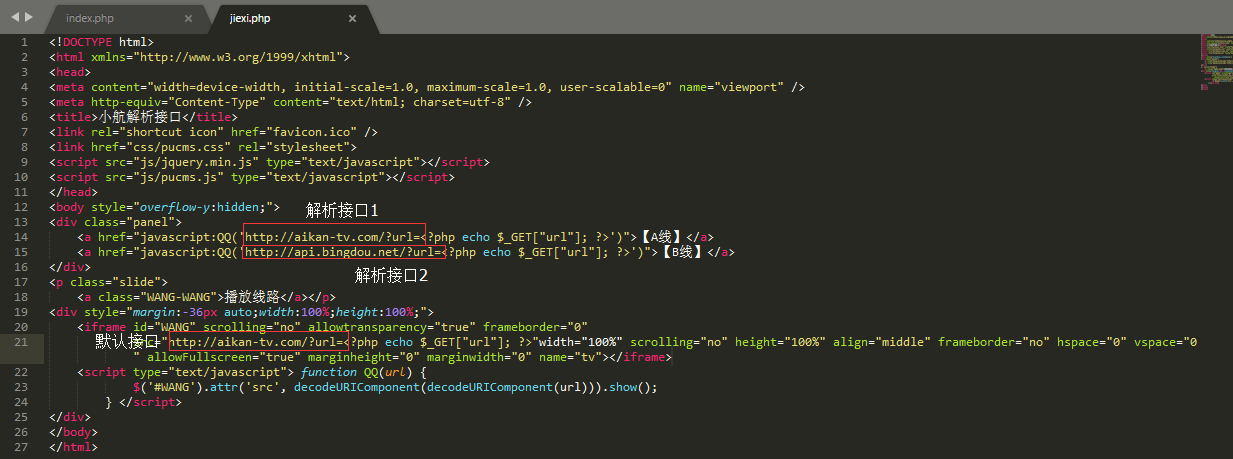


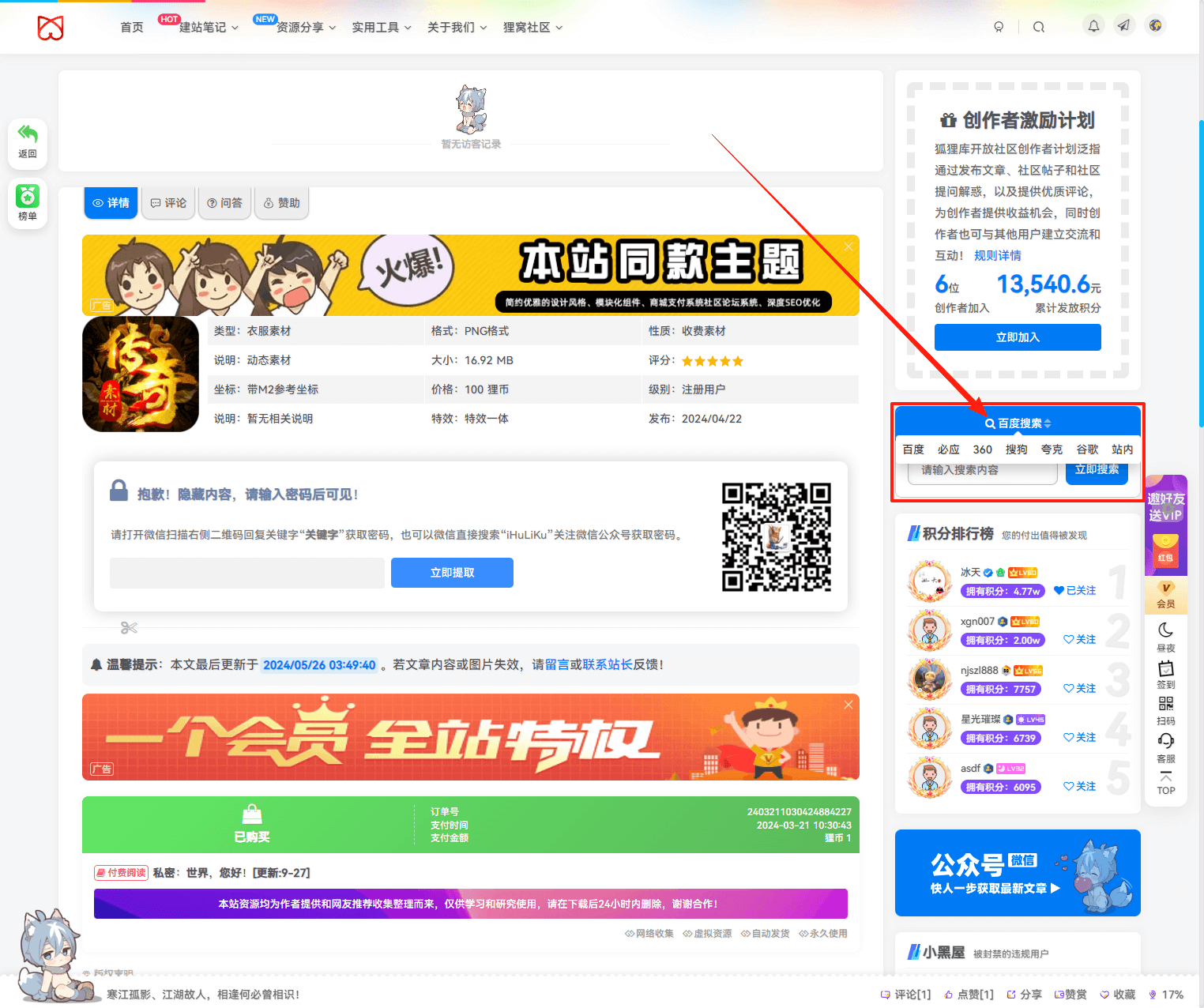


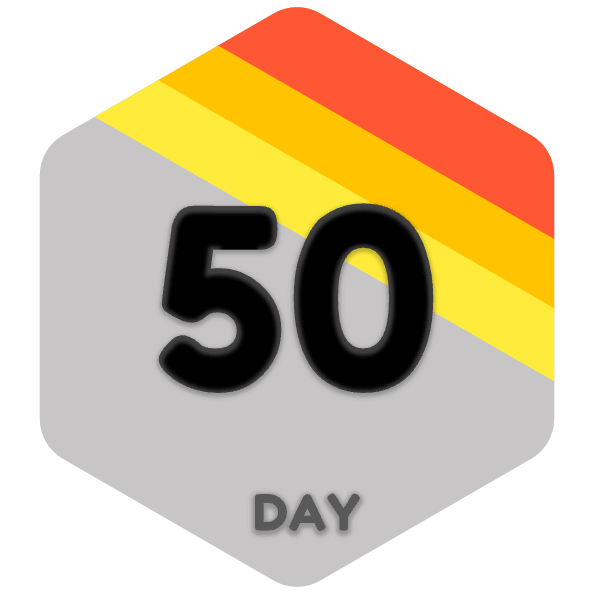




















请登录后查看评论内容